ChatGPT の最初の登場によってハイブの周囲で巻き起こった話題に匹敵するものがあるとしたら、それは ChatGPT プラグインでなければなりません。控えめに言っても、プラグインは ChatGPT の最大の欠陥をカバーし、ChatGPT をインターネットに接続するのに役立ちました。特に言語モデル向けに設計されており、ChatGPT の機能が強化され、インターネットの閲覧、リアルタイム情報の取得、ユーザーに代わってアクションを実行するなど、以前は不可能だったタスクを実行できるようになります。
しかし、とても興味深いものです。 ChatGPT プラグインのコンセプトはそうであるかもしれませんが、実際のものには及ばないかもしれません。特に短期間に多数のサードパーティ プラグインが登場したことを考えると、既にインストールしたプラグインのうち、手放したいプラグインがある可能性があります。もしかしたら、それは間違った動作をしていたのか、期待していたものと違っていたのか、それとももうあなたの好みではないのかもしれません。いずれの場合でも、このガイドでは ChatGPT プラグインをアンインストールする方法を正確に説明します。
まず最初に、ブラウザから chat.openai.com にアクセスし、電子メールとパスワードを使用してアカウントにログインします。
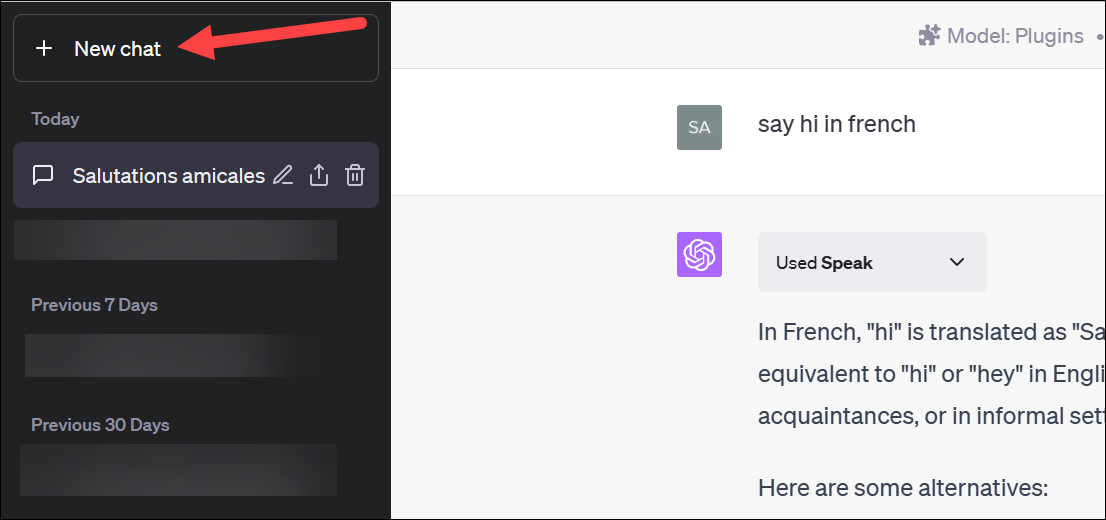
注: ChatGPT モバイル アプリではプラグインはまだ利用できないため、プラグインをアンインストールするには、ブラウザ、コンピュータ、またはモバイルからChatGPTにアクセスする必要があります。
ログインすると、「新しいチャット」が開きます。
すでにログインしている場合は、新しいチャットを開始してプラグイン メニューにアクセスする必要があります。左側にはいくつかのオプションが表示されます。 「新しいチャット」ボタンをクリックします。
プラグインは現在 GPT-4 モデルでのみ使用できるため、新しいチャットに入ったら、「GPT-4」タブにカーソルを合わせます。
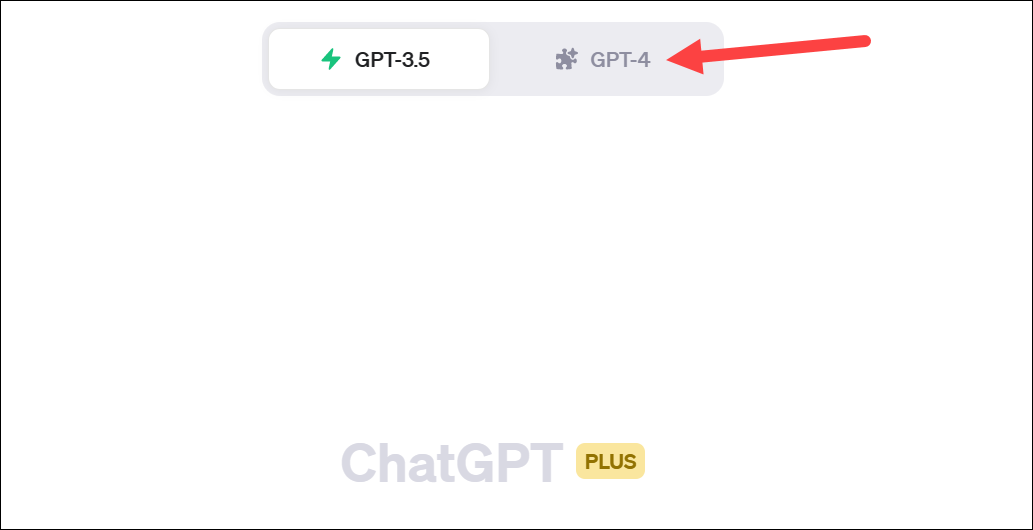
次に、「」をクリックします。プラグインのオプション。
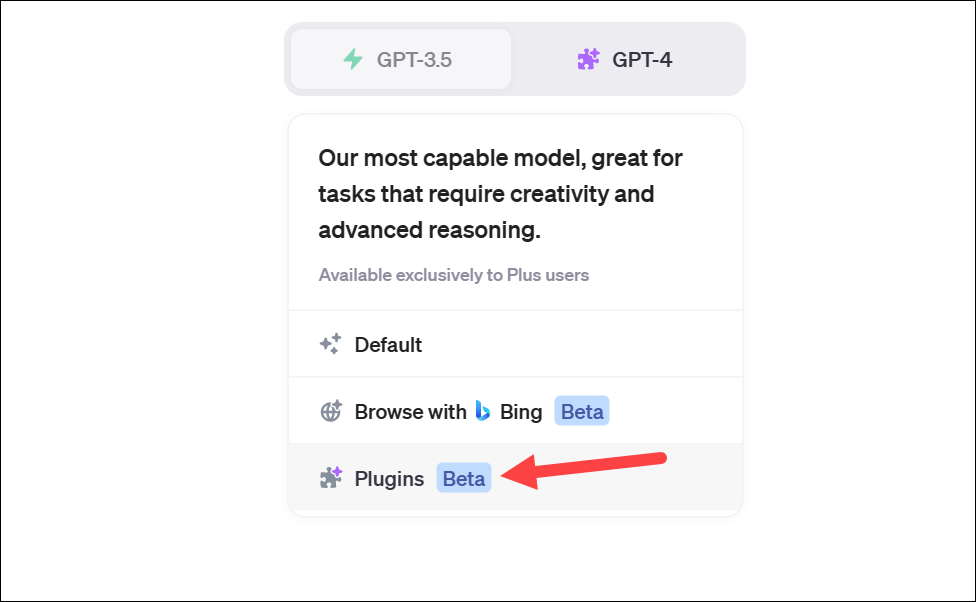
モデルはプラグインを使用して GPT-4 に切り替わります。有効にしたプラグインがその下に表示されます。それをクリックしてドロップダウン メニューを展開します。
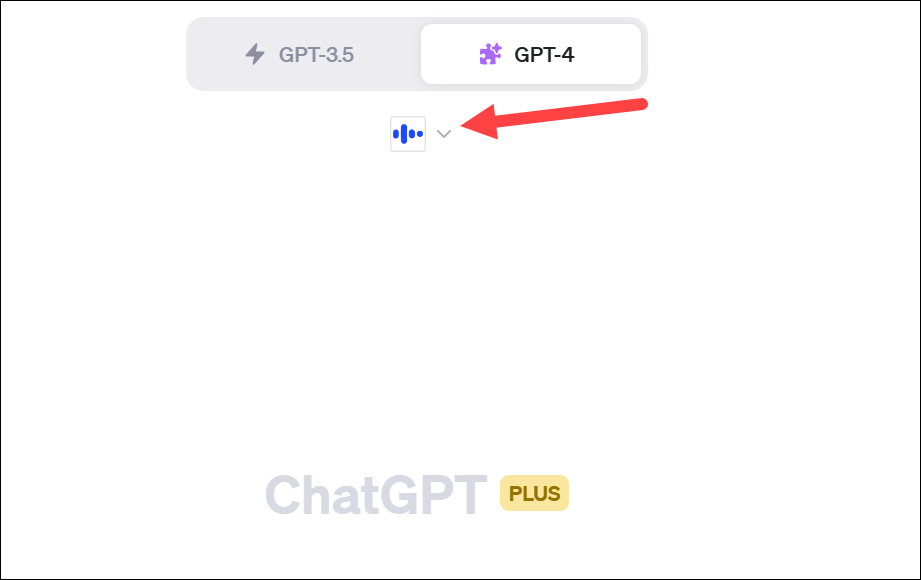
無効にすることもできます。一時的に使用を停止するだけの場合は、アンインストールせずにプラグインを使用してください。プラグインを無効にするには、ドロップダウン メニューから対応するプラグインのチェックを外します。
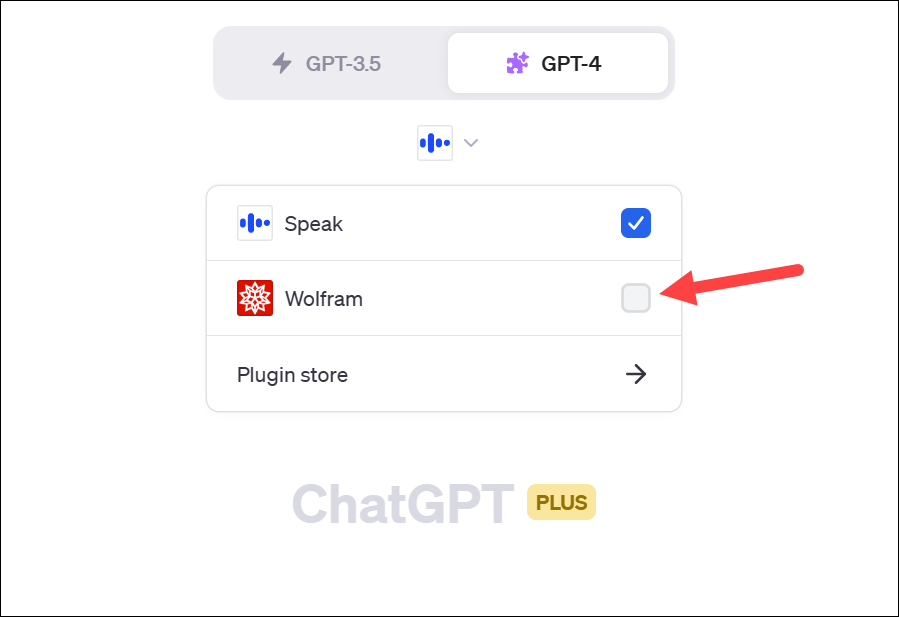
プラグインをアンインストールするには、メニューから「プラグインストア」オプションをクリックします。
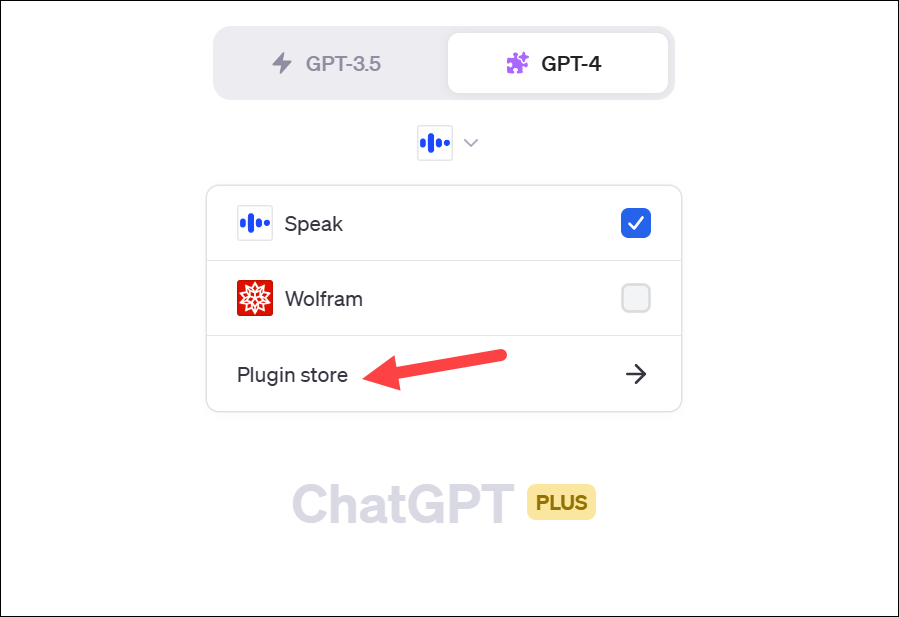
ここには、すべてのChatGPT のプラグインは、ぶらぶらしたり、くつろいだり、インストールを待ったり、この場合はアンインストールしたりしています。 「インストール済み」タブに切り替えます。
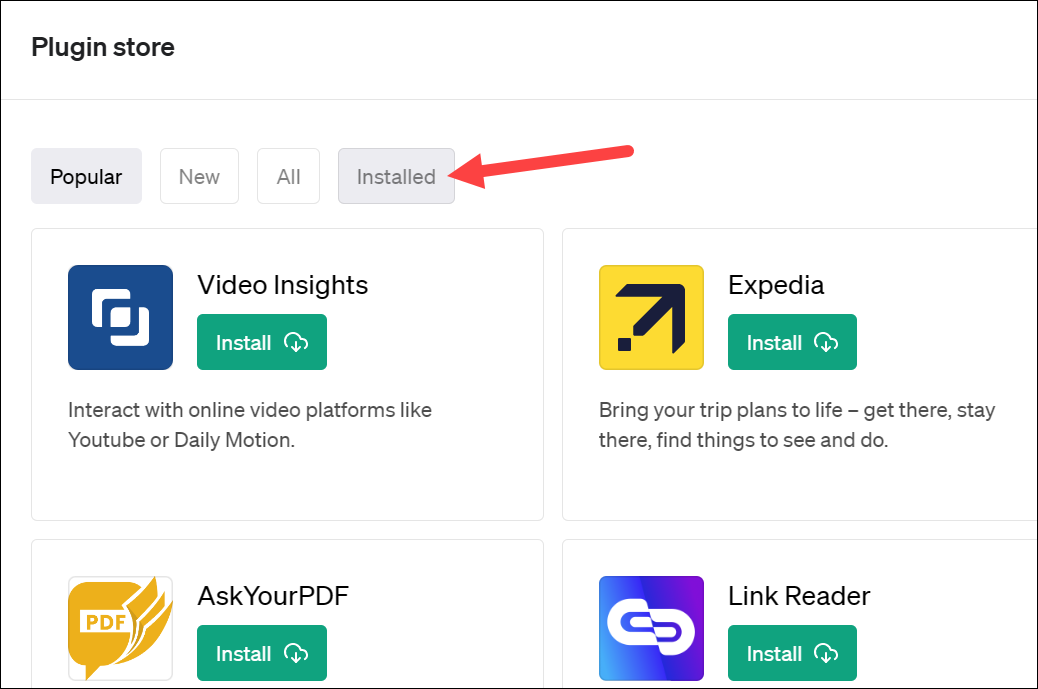
次に、プラグインのリストを表示し、アンインストールするプラグインを見つけます。見つけたら、その横にある「アンインストール」ボタンをクリックします。心配しないで;噛みつきません!
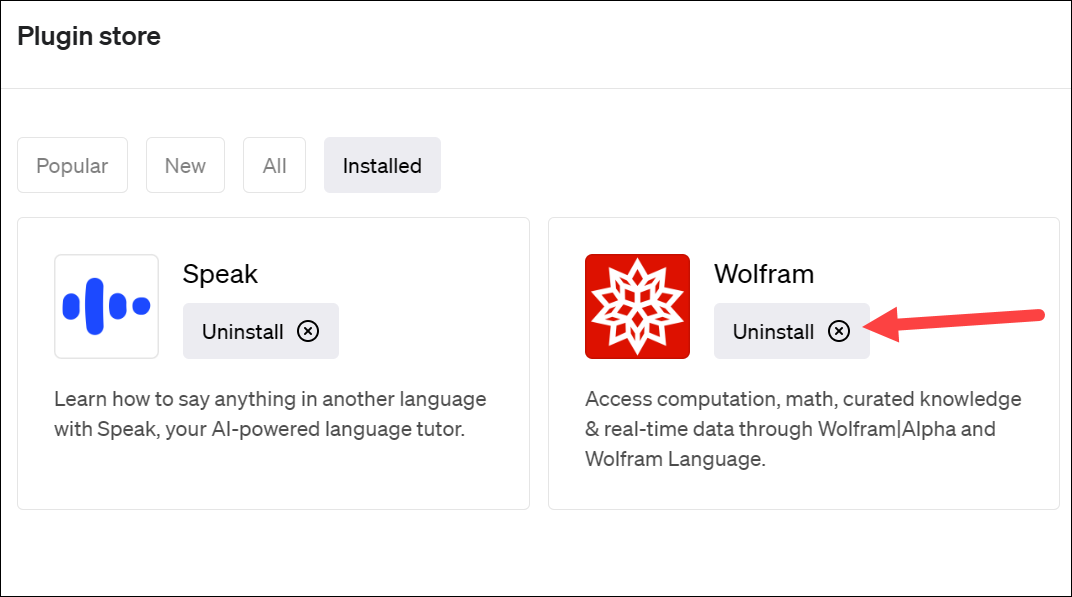
このようにして、プラグインがアンインストールされます。それはとても簡単です。
プラグインのアンインストールは、元に戻せないプロセスではありません。後で気が変わった場合は、いつでもプラグインを再インストールできます。そして、覚えておいてください、プラグインが今日ニーズに合わなかったからといって、明日も別のプラグインが合わなくなるわけではありません。そこには、あなたが探索するのを待っているプラグインの海があります。心ゆくまでインストールとアンインストールを行ってください。恐れることなく実験して、自分に合った完璧なプラグインの組み合わせを見つけてください。